如何用Excel制作印章?
1、Step1:【插入椭圆】
打开WPS表格,在上方工具栏中点击【插入】-【形状】-【椭圆】,按住Shift键,绘制一个正圆。
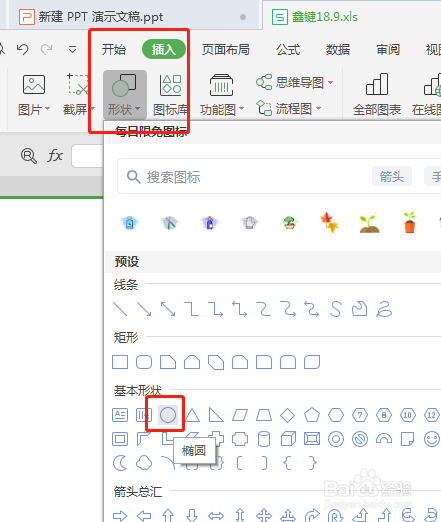
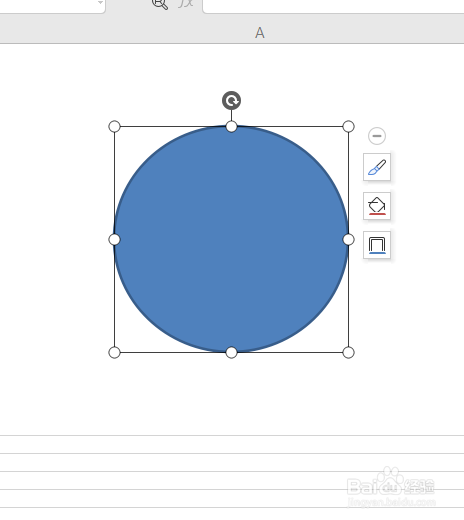
2、Step2:【设置对象格式】
点击图片,右击选择【设置对象格式】:无填充、颜色为红色,宽度改为4.5磅
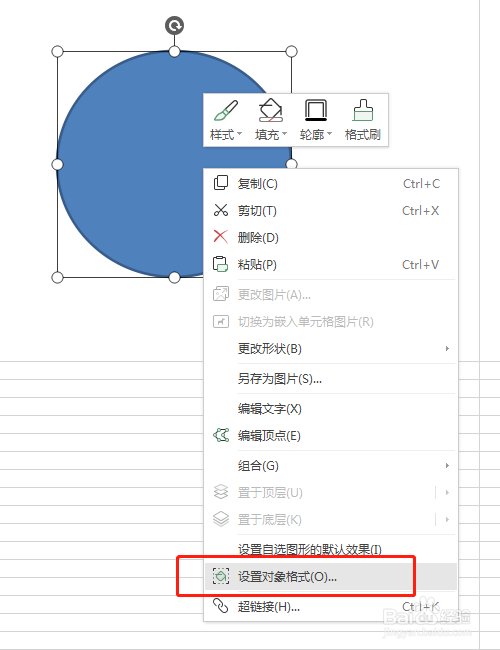
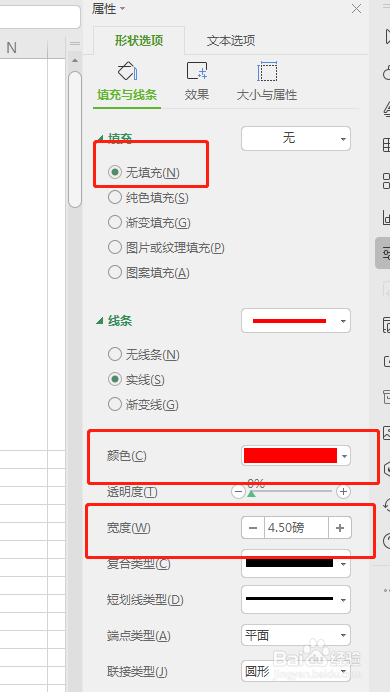
3、Step3:【编辑文字】
点击右键,选择【编辑文字】,将文字颜色设置为红色,输入文字。
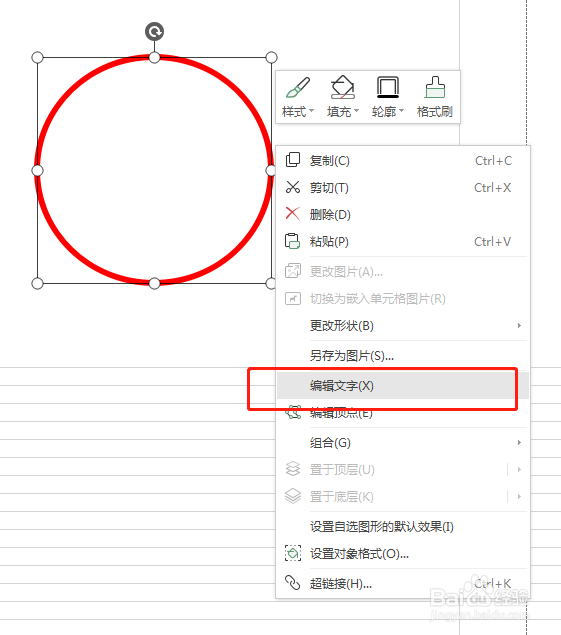
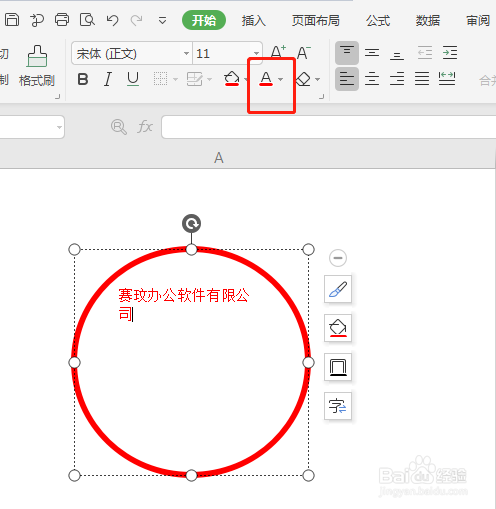
4、Step4:【文字效果】
上方工具栏的【文字工具】找到【文字效果】,点击【转换】设置成弓形。
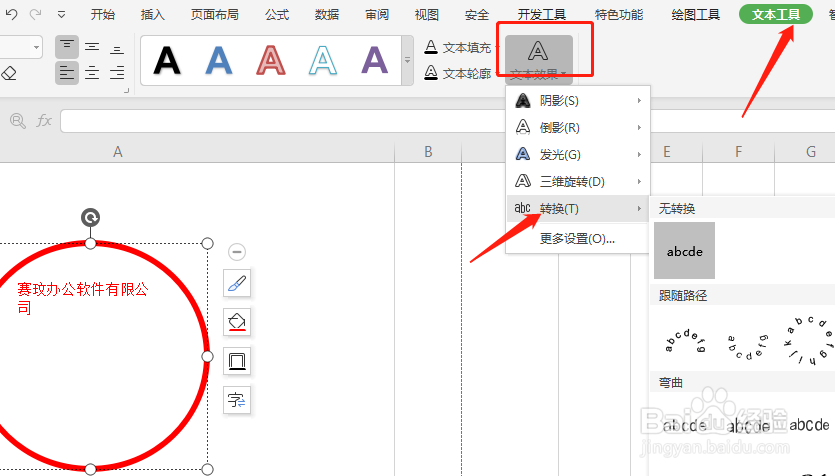
5、Step5:【增大文字】
点击上方工具栏【开始】下的文字增大,如图。
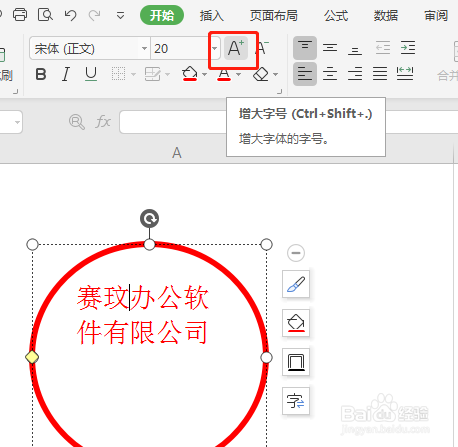
6、Step6:【插入五角星】
按住Shift,插入一个正五角星。将形状填充设为红色,轮廓设置为红色。
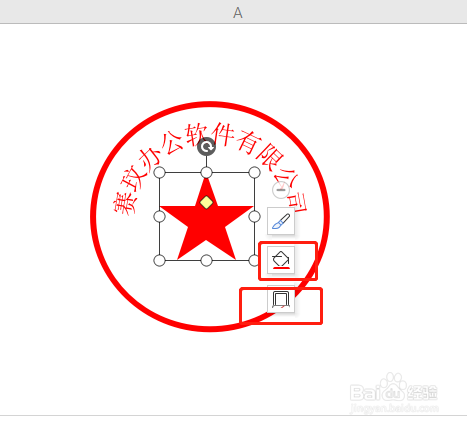
7、Step7:【插入文本框】
切换到【插入】-【形状】-矩形,插入到五角星下方位置,点击【文本框】-横向文本框。
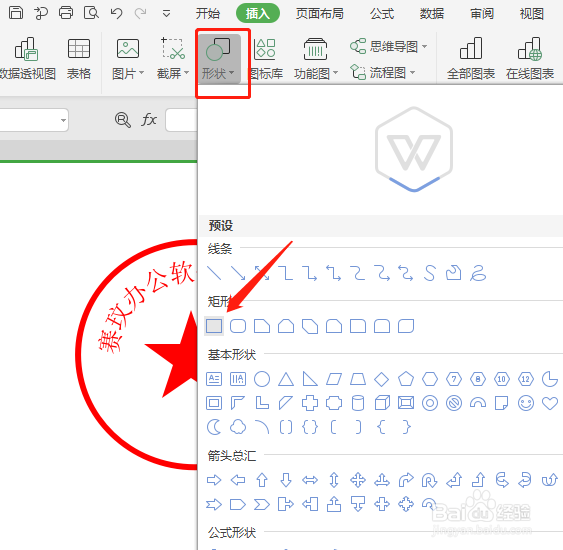
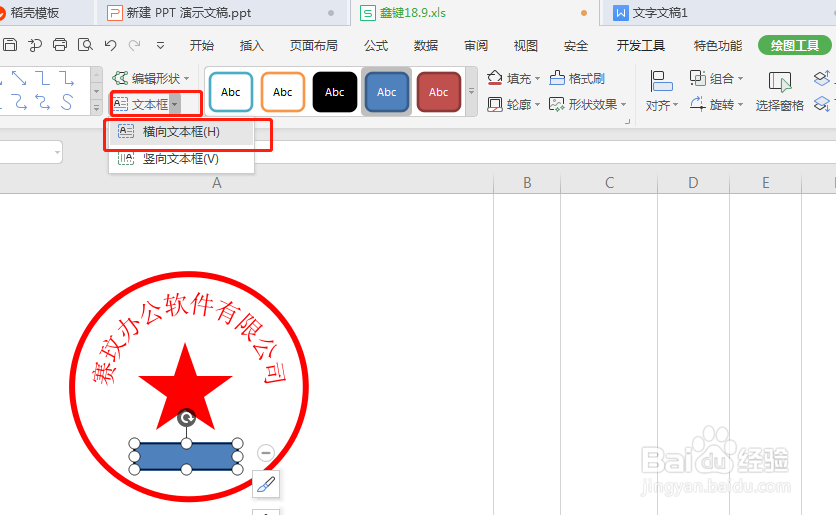
8、Step:8:【调整文字】
在文本框输入文字,将文字颜色调整为红色,大小调整为14,无颜色填充。 这样一个印章就做好了。

声明:本网站引用、摘录或转载内容仅供网站访问者交流或参考,不代表本站立场,如存在版权或非法内容,请联系站长删除,联系邮箱:site.kefu@qq.com。
阅读量:178
阅读量:73
阅读量:103
阅读量:99
阅读量:120